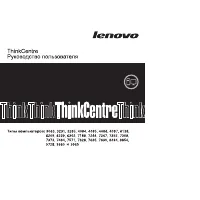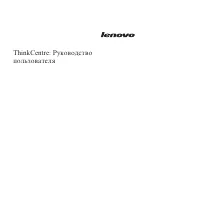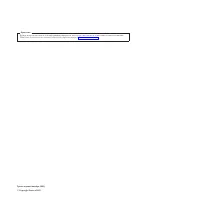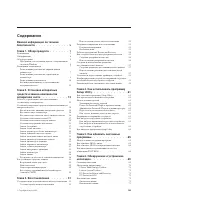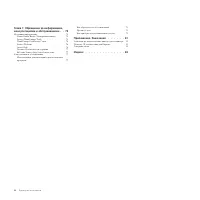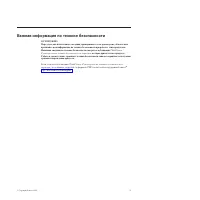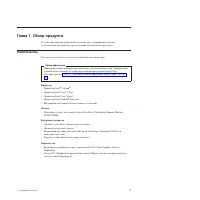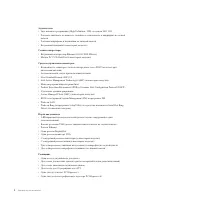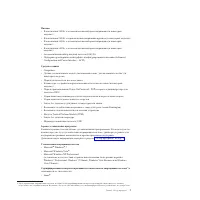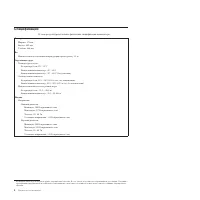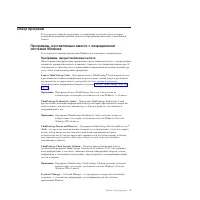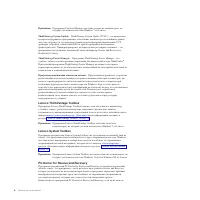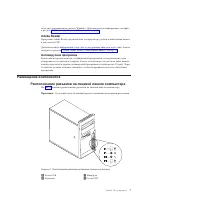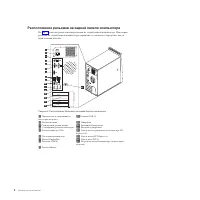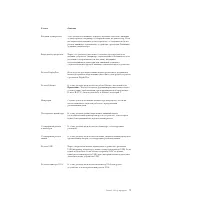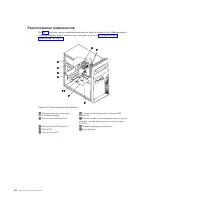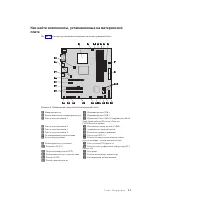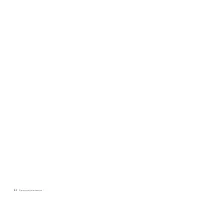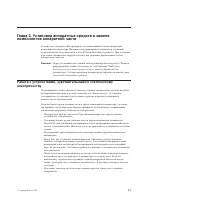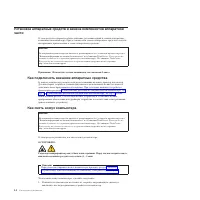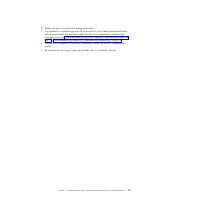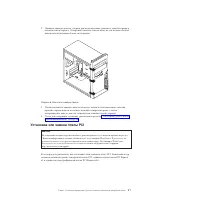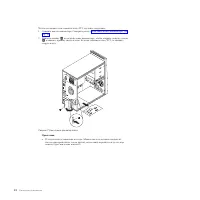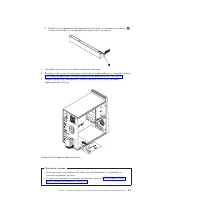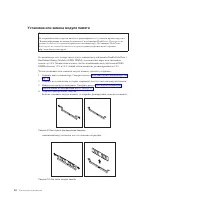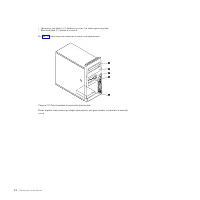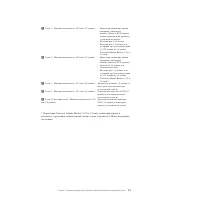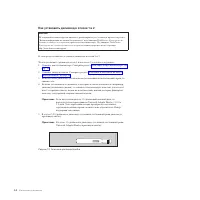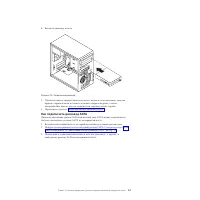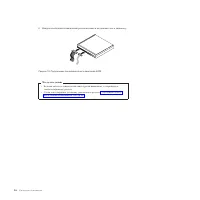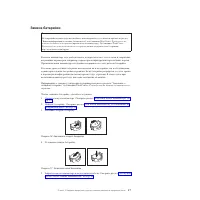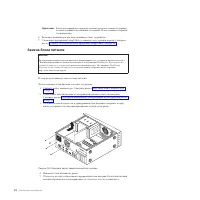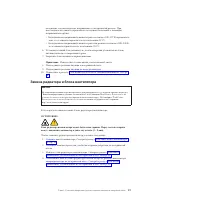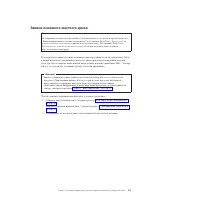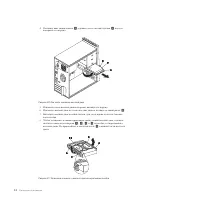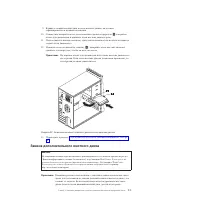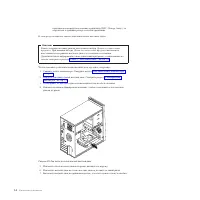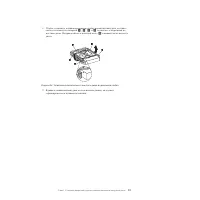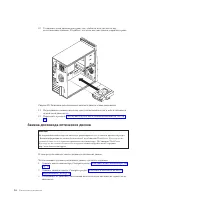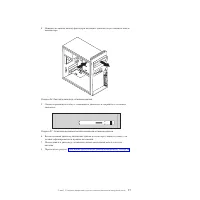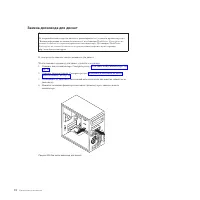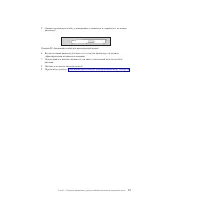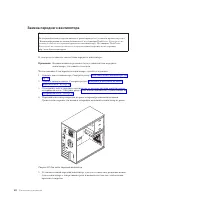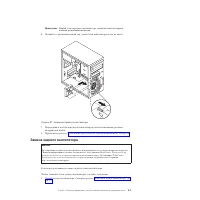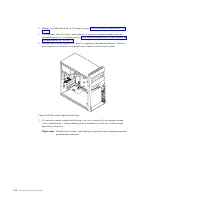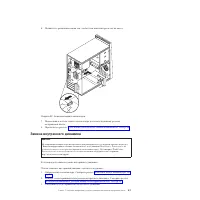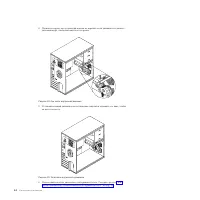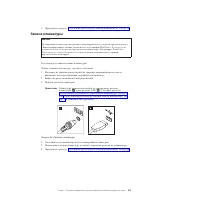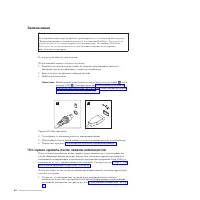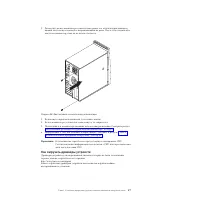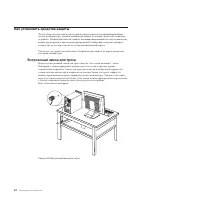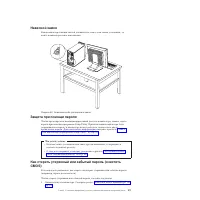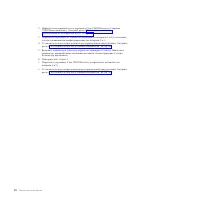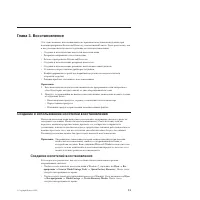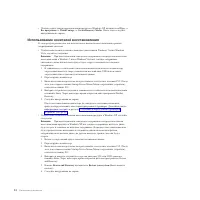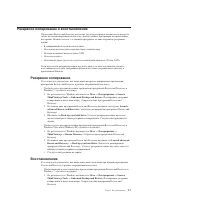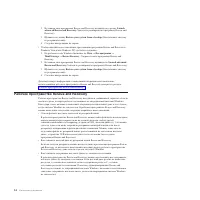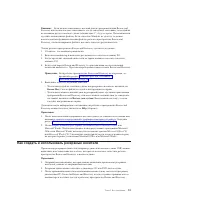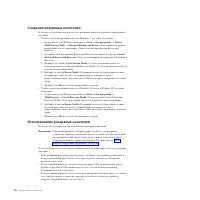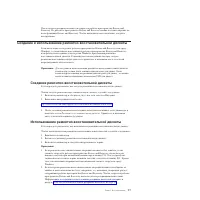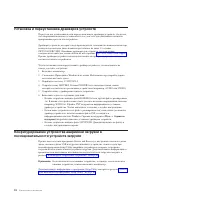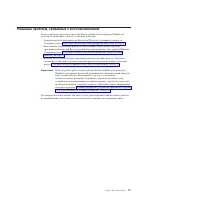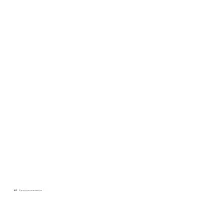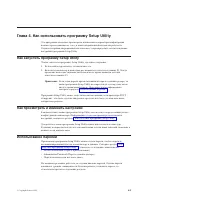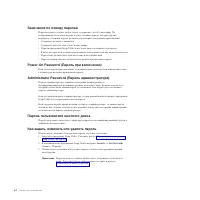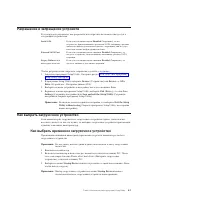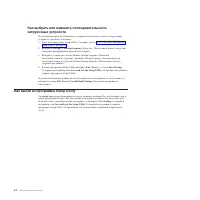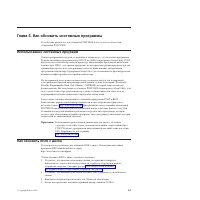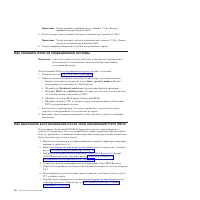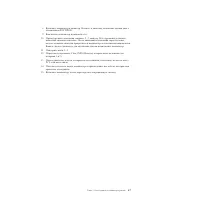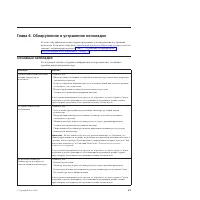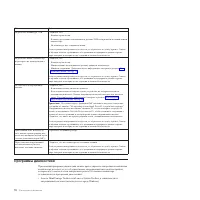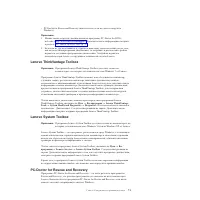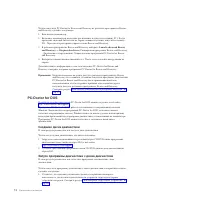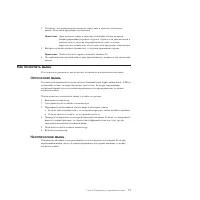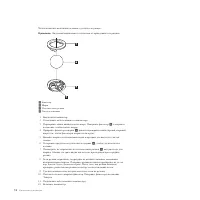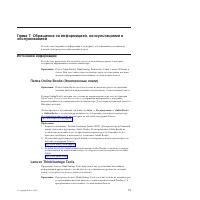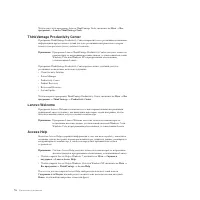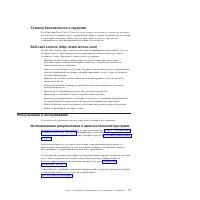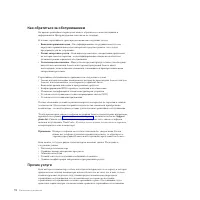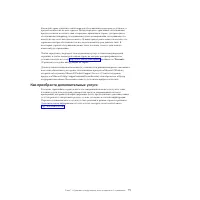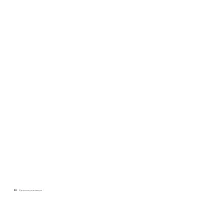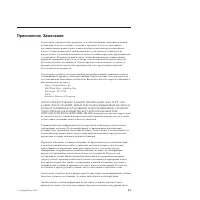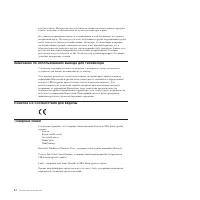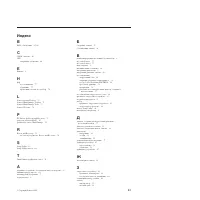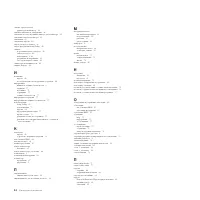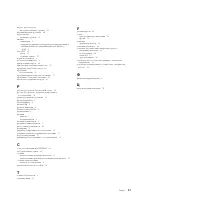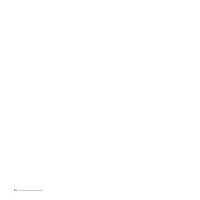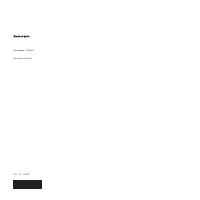Системные блоки Lenovo ThinkCentre M58 - инструкция пользователя по применению, эксплуатации и установке на русском языке. Мы надеемся, она поможет вам решить возникшие у вас вопросы при эксплуатации техники.
Если остались вопросы, задайте их в комментариях после инструкции.
"Загружаем инструкцию", означает, что нужно подождать пока файл загрузится и можно будет его читать онлайн. Некоторые инструкции очень большие и время их появления зависит от вашей скорости интернета.
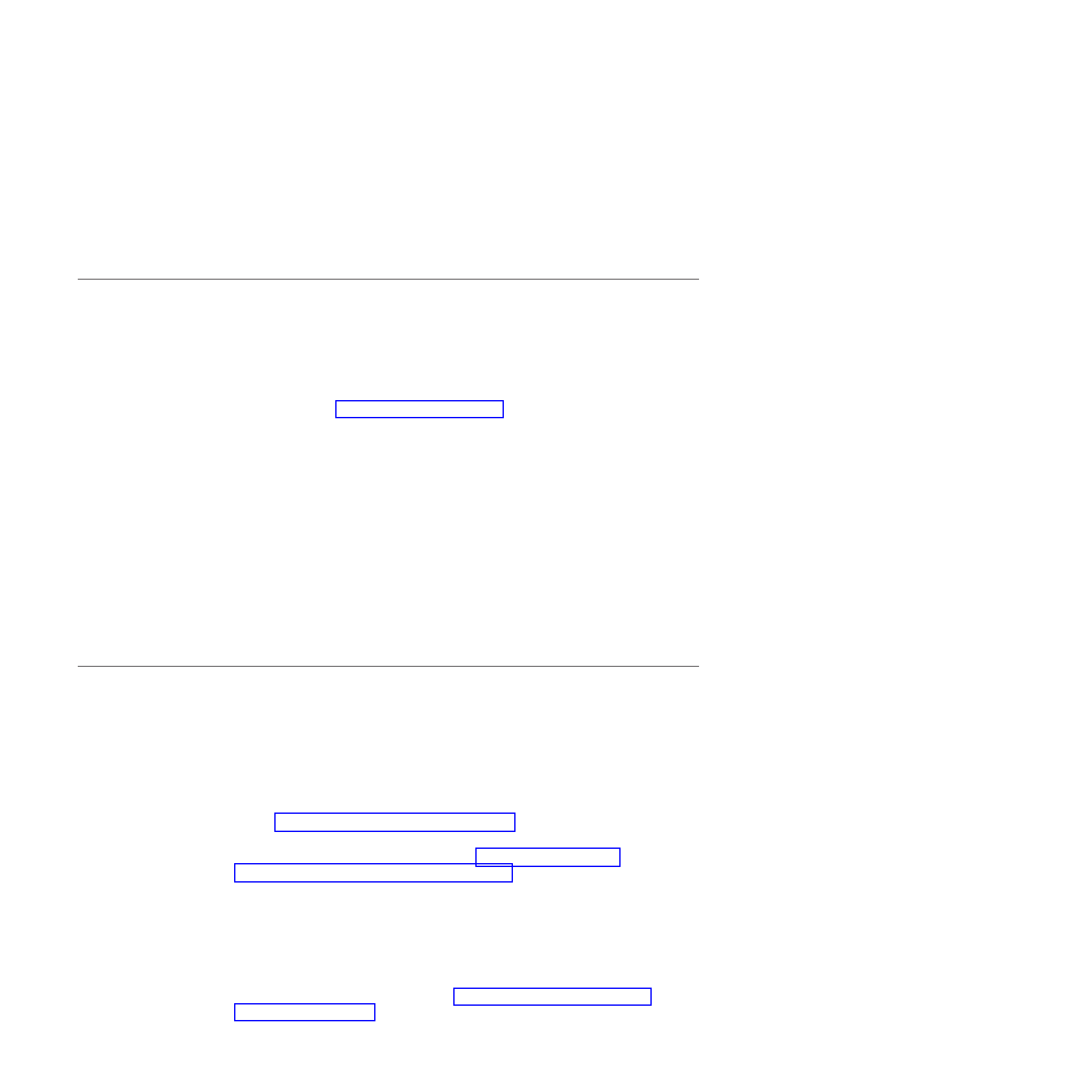
Примечание:
Чтобы изменить серийный номер, нажмите Y (Да). Введите
серийный номер и нажмите Enter.
5. Когда вам предложат изменить тип/модель компьютера, нажмите N (Нет).
Примечание:
Чтобы изменить тип/модель компьютера, нажмите Y (Да). Введите
тип/модель компьютера и нажмите Enter.
6. Чтобы завершить обновление, следуйте инструкциям на экране.
Как обновитьBIOS из операционной системы
Примечание:
Lenovo постоянно улучшает веб-сайт, и контент веб-страниц может
быть изменен без уведомления, включая контент, описанный в
следующей процедуре.
Чтобы обновить BIOS из операционной системы, сделайте следующее:
1. Перейдите на сайт http://www.lenovo.com/support.
2. Найдите загружаемые файлы для вашего компьютера следующим образом:
a. Введите тип вашего компьютера в поле
Enter a product number
(Введите
номер продукта) и щелкните по
Go
(Перейти).
b. Щелкните по
Downloads and drivers
(Загружаемые файлы и драйверы).
c. Выберите
BIOS
в поле
Refine results
(Уточнить результаты), чтобы вам было
легче найти ссылки, относящиеся к BIOS.
d. Щелкните по ссылке BIOS update (Обновление BIOS).
e. Щелкните по файлу TXT, в котором содержатся инструкции по обновлению
BIOS из операционной системы.
3. Распечатайте эти инструкции. Это очень важный шаг, так как после начала
загрузки эти инструкции не будут показаны на экране.
4. Выполните распечатанные инструкции, чтобы загрузить, извлечь и установить
обновление.
Как выполнитьвосстановление после сбоя обновления POST/BIOS
Если во время обновления POST/BIOS прекратится подача электроэнергии, то
существует вероятность того, что компьютер не сможет правильно перезагрузиться.
Если это произошло, то выполните описанную ниже процедуру (обычно называемую
Восстановление загрузочного блока):
1. Выключите компьютер и все присоединенные устройства (принтеры, мониторы,
внешние устройства и т.п.).
2. Выньте все шнуры питания из розеток и снимите кожух компьютера. Смотрите
раздел “Как снять кожух компьютера” на стр. 14.
3. Найдите на материнской плате перемычку Clear CMOS/Recovery (Стирание
CMOS/Восстановление). Смотрите раздел “Как найти компоненты,
установленные на материнской плате” на стр. 11.
4. Уберите все кабели, мешающие доступу к перемычке Clear CMOS/Recovery.
5. Переставьте перемычку из обычного положения (на штырьках 1 и 2) на штырьки
2 и 3.
6. Подсоедините все кабели, которые вы отсоединили, и поставьте на место плату
PCI, если вы ее сняли.
7. Закройте кожух компьютера и вставьте вилки шнуров питания компьютера и
монитора в розетки. Смотрите раздел “Что нужно сделать после замены
компонентов” на стр. 46.
66
Руководство пользователя
Содержание
- 5 Содержание; Глава 3. Восстановление
- 7 Важная информация по технике безопасности; Руководство по технике безопасности и гарантии
- 9 Глава 1. Обзор продукта; Компоненты; Общая информация
- 12 Спецификации
- 13 Обзор программ; Программы, предоставляемые Lenovo; Lenovo ThinkVantage Tools:
- 14 Программа ThinkVantage Power Manager - это; Программа распознавания отпечатков пальцев:; При помощи встроенного устройства; Lenovo ThinkVantage Toolbox
- 15 Размещение компонентов; Отдельные модели компьютеров не оснащены некоторыми разъемами.
- 16 Расположение разъемов на задней панели компьютера
- 18 Расположение компонентов
- 19 На рис. 4 показано размещение компонентов на материнской плате.
- 22 Как подключитьвнешние аппаратные средства; В этом разделе рассказано, как снять кожух компьютера.; Внимание; Чтобы снять кожух компьютера, сделайте следующее:
- 24 Как снятьи поставитьна место лицевую панель
- 25 Установка или замена платы PCI
- 28 Установка или замена модуля памяти; Чтобы установить или заменить модуль памяти, сделайте следующее:
- 29 Установка внутренних дисководов; Спецификации дисководов
- 32 Как установитьдисковод в отсеки 1 и 2; В этом разделе описана установка дисковода в отсеки 1 и 2.
- 33 Переходите к разделу “Как подключить дисковод SATA”.; Как подключитьдисковод SATA; найти компоненты, установленные на материнской плате” на стр. 11.
- 34 Что делать дальше
- 35 Замена батарейки; ThinkCentre: Руководство по технике безопасности и
- 36 Включите компьютер и все подключенные к нему устройства.; Замена блока питания; В этом разделе описана замена блока питания.
- 37 Замена радиатора и блока вентилятора
- 39 Замена основного жесткого диска; Вместе с новым жестким диском поставляется набор
- 41 Замена дополнительного жесткого диска
- 42 В этом разделе описана замена дополнительного жесткого диска
- 44 Замена дисковода оптических дисков; В этом разделе описана замена дисковода оптических дисков.
- 45 должен зафиксироваться в нужном положении.
- 46 Замена дисковода для дискет; В этом разделе описана замена дисковода для дискет.
- 47 зафиксироваться в нужном положении.
- 48 Замена переднего вентилятора; В этом разделе описана замена блока переднего вентилятора.
- 49 Замена заднего вентилятора; В этом разделе описана замена заднего блока вентилятора.
- 50 или оторвите эти ножки и осторожно вытолкните вентилятор из рамы.
- 51 Замена внутреннего динамика; В этом разделе описана замена внутреннего динамика.
- 53 Замена клавиатуры
- 54 Замена мыши; Что нужно сделатьпосле замены компонентов
- 55 Как загрузитьдрайверы устройств
- 56 Kensington
- 57 Чтобы стереть утерянный или забытый пароль, сделайте следующее:
- 59 Создание и использование носителей восстановления; Пуск → Все
- 60 . После этого следуйте; Использование носителей восстановления; При восстановлении заводского содержимого посредством дисков; Rescue and Recovery; щелкните по; Restore your system
- 62 Рабочее пространство Rescue and Recovery
- 63 следуйте инструкциям на экране.; Help; Microsoft Office CD; Как создатьи использоватьрезервные носители; носителей, зависят от операционной системы.
- 65 Включите компьютер и убедитесь, что у вас есть доступ в Интернет.; Использование ремонтно-восстановительной дискеты; Включите компьютер и следуйте инструкциям на экране.
- 66 Установка и переустановка драйверов устройств; каталогов жесткого диска.; Пуск → Справка и; ) подробное описание установки драйверов устройств.
- 67 Решение проблем, связанных с восстановлением
- 69 Глава 4. Как использовать программу Setup Utility; Как запуститьпрограмму Setup Utility; Чтобы запустить программу Setup Utility, сделайте следующее:; Как просмотретьи изменитьнастройки; Administrator Password (Пароль администратора)
- 70 Security → Set Passwords
- 71 Разрешение и запрещение устройств; Как выбратьзагрузочное устройство
- 72 Как выйти из программы Setup Utility
- 73 Глава 5. Как обновитьсистемные программы; Использование системных программ; Чтобы обновить BIOS с диска, сделайте следующее:
- 74 Как обновитьBIOS из операционной системы; Enter a product number; Как выполнитьвосстановление после сбоя обновления POST/BIOS
- 75 пришлось отсоединить.
- 77 Глава 6. Обнаружение и устранение неполадок; Основные неполадки
- 78 Программы диагностики
- 79 Пуск → Все программы → Lenovo ThinkVantage; (Работоспособность системы и; Lenovo System Toolbox; Чтобы запустить программу Lenovo System Toolbox, щелкните по; . Следуйте инструкциям на; PC-Doctor for Rescue and Recovery
- 80 В рабочем пространстве Rescue and Recovery выберите; Launch advanced Rescue; (Расширенная программа Rescue and Recovery; Создание диска диагностики; В этом разделе рассказано, как создать диск диагностики.; Запуск программы диагностики с диска диагностики
- 81 Как почиститьмышь; Чтобы почистить оптическую мышь, сделайте следующее:; Неоптическая мышь
- 83 Источники информации; ThinkCentre: Руководство пользователя; Пуск → Все программы → Online Books; , а затем дважды щелкните по публикации для вашего компьютера.; Lenovo ThinkVantage Tools
- 85 Техника безопасности и гарантия; В публикации; Консультации и обслуживание
- 86 Как обратиться за обслуживанием; Выявление причин неполадок; Прочие услуги
- 87 Warranty; Как приобрести дополнительные услуги
- 89 Приложение. Замечания
- 90 Linux - товарный знак Linus Torvalds в США и/или других странах.
- 91 Индекс